SKONFIGURUJ PODATEK VAT DLA CZECH I SŁOWACJI W WOOCOMMERCE
Podczas ustawiania cen, należy zwrócić szczególną uwagę na ustawienia podatku VAT, zwłaszcza na rynkach zagranicznych. Zobacz, jak dokonać tego automatycznie dzięki Mergado Pack dla WooCommerce.
Podstawowe funkcje ustawiania podatków w WooCommerce są intuicyjne.
Aby to zrobić należy:
- w sekcji VAT w administracji należy wybrać zakładkę Ustawienia i zdecydować, czy wprowadzane będą ceny z podatkami, czy nie.
- Zaznaczyć wyliczanie VAT biorąc pod uwagę jedeną ze zmiennych takich jak adres klienta lub sklepu. Ustawienie to jest szczególnie ważne przy sprzedaży za granicą, kiedy to sytuacja staje się bardziej skomplikowana.
- Wyświetlanie cen w koszyku, sklepie i kasie poprzez wliczenie lub niewliczenie do nich podatku VAT.
Stawki podatkowe dla regionów
Aby ustawić różne stawki podatku należy w menu wybrać:przejdź do VAT -> Stawki standardowe.Rozliczenia podatkowe znajdziesz w ustawieniach, gdzie możesz również dodać wiersze ze stawką dla stanu lub miasta.
W jednej linii znajdziesz elementy takie jak:
- Kod kraju — składa się z dwóch liter, np. Dla Czech CZ,
- Kod stanu — nie jest wymagany w przypadku Słowacji lub Czech, ale nadaje się na przykład do Stanów Zjednoczonych podzielonych na oddzielne stany,
- Kod pocztowy i miasto - ustawienia podobne do kodu kraju. W niektórych krajach wysokość podatku może się różnić w zależności od regionu,
- Stawka — stawka podatku w procentach, np. 21%.Nazwa podatku — w Czechach klasycznie VAT,
- Priorytet — przy jednoczesnym stosowaniu większej liczby reguł, takich jak podatek dla stanu i regionu. Priorytet określa, który podatek jest wyświetlany jako pierwszy,
- Podatek złożony — podatek złożony określa, czy dany podatek jest obliczany na podstawie ceny produktu bez podatków lub podatków,
- Zalecenie — określa, czy stawka dotyczy transportu.
Jeśli zobaczysz gwiazdkę „*” wpisana w wierszu oznacza to, że taka stawka będzie ustawiona dla wszystkich nieokreślonych obszarów. Jeśli kupujesz z Polski i podałeś stawkę podatku dla PL, obowiązuje ten typ stawki. Jeśli robisz zakupy ze Słowacji i nie masz ustawionej stawki dla SK, obowiązuje stawka z wiersza z gwiazdką. Jeśli nie masz ustawionej tej stawki, podatek wyniesie 0%.
Jak obliczyć podatki na podstawie adresu rozliczeniowego klienta
Jak ustalic VAT dla więcej niz jednego kraju powinien wytłumaczyć następujący przykład:
Pierwszym krokiem jest wybór adresu e‑sklepu. Jeśli jest ustawiony na Słowację, obowiązuje stawka podatku w wysokości 20%. W sklepie internetowym podajesz ceny, w tym podatek, więc WooCommerce musi najpierw obliczyć cenę bez podatku, którą tworzy na podstawie stawki podatkowej dla danego kraju.
Następnie wprowadzamy cenę 1200 EUR z podatkiem za produkt i WooCommerce oblicza cenę bez podatku 1220 / 1,20 = 1000 EUR.Jeśli klient ma adres rozliczeniowy w Polsce, na kasie zostanie wyświetlona cena 1200 EUR. Gdy klient wprowadzi adres rozliczeniowy dla Czech, WooCommerce przeliczy cenę zgodnie ze stawką podatkową 21%, a cena będzie bez podatku 1000 * 1,21 = 1210 EUR
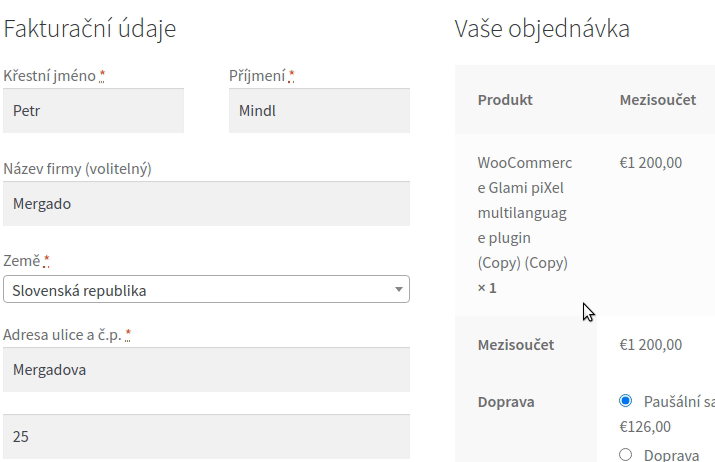
Dlaczego warto skorzystać z automatyzacji pracy ze stawkami VAT Mergado Pack?
Mergado Pack eksportuje pliki produktowe dla różnych stawek podatkowych zgodnie z ustawieniami WooCommerce. W administracji Mergado Pack na stronie Ustawienia wystarczy wybrać stawkę podatku, której chcesz użyć podczas eksportu.
Mergado działa tylko ze stawkami zgodnymi z kodem kraju, ale w europejskich realiach są to jedyne stawki, których potrzebujesz. Aplikacja wie jakie wartości podatku są ustalone dla jakich krajów a następnie automatycznie nalicza je na pliki produktowe na te regiony.
Jeśli ustawisz stawkę SK — 20% na eksport, cena bez podatku 1000 EUR, cena z podatkiem 1200 PLN i podatkiem 20 (w procentach) zostaną nadpisane w pliku XML.
<VAT> 20,0000 </VAT>
<PRICE_VAT> 1200 </PRICE_VAT>
<PRICE> 1000 </PRICE>
Jeśli użyjesz stawki 21% CZ do eksportu, feed wygeneruje cenę bez podatku w wysokości 1000 EUR, cenę z podatkiem w wysokości 1210 EUR i podatkiem w wysokości 21%.Mergado Pack to darmowa aplikacja, której pełnie spektrum możliwości można wykorzystać razem z Mergado. Wypróbuj Mergado przez 30 dni za darmo, aby poznać wszystkie ułatwienia w pracy i z łatwością.
Czy wiecie jak ustawić podatek VAT dla różnych krajów?
A może o czymś zapomnieliśmy? Dajcie nam zanć w komentarzach!
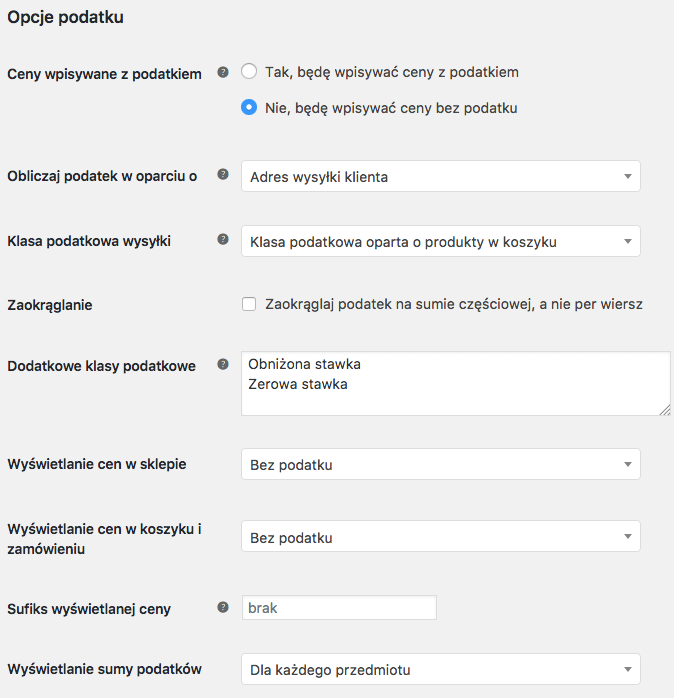
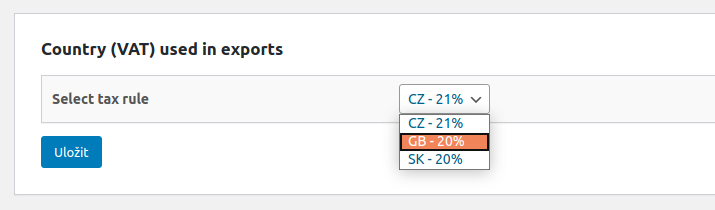
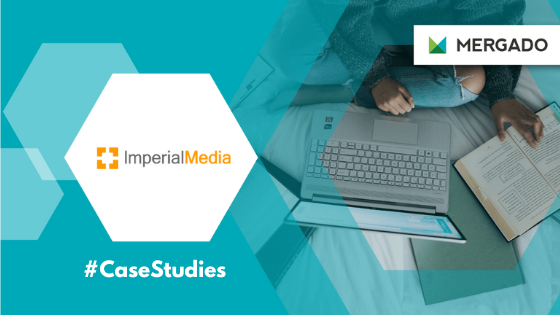

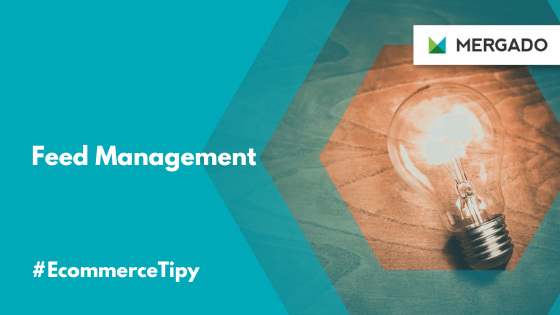

Add new comment